최근 IT 관련 제품들의 움직임을 보면 몇 가지 트렌드를 찾을 수 있다. 현재 시장에서 볼 수 있는, 소위 ‘대세’라는 제품들을 보면, 비단 컴퓨터 분야가 아니더라도 분명히 대세를 찾을 수 있다. 물론, 시장의 트렌드는 한두 개가 아니며, 하나의 제품에도 여러 가지의 트렌드를 확인할 수 있다.
IT 산업에서, ‘그린 IT’와 ‘양극화’는 최근의 IT 시장을 구분짓는 가장 확실한 트렌드이다. 이제 모든 IT 산업의 흐름이 된 ‘그린 IT’는, 지금까지 IT가 가지고 있던 지향점을 크게 바꾸어 놓았다. 그리고 이 흐름은 ‘양극화’와 접목되어, 아예 새로운 시장과 소비자를 만들어 내기에 이르렀다.
PC 산업에서 이런 흐름을 잘 보여주는 것이 바로 인텔(Intel)이 내놓은 새로운 개념의 플랫폼 ‘넷북(Netbook)’과 ‘넷톱(Nettop)’이다. 저전력소비와 저발열, 저소음 등은 ‘그린 IT’를 잘 보여주며, 꼭 필요한 기능만을 수행할 수 있을 정도의 성능과 낮은 가격, 덤으로 따라 오는 기존 데스크톱, 랩톱 PC가 범접치 못할 ‘작은 크기’는 여러 모로 ‘양극화’를 잘 보여준다. 이 양극화 트렌드는 경제위기와 함께 시장에서 성공이 불투명해 보였던 넷북을 최고의 히트 상품으로 올려놓은 일등 공신이 되었다.
마이리플의 ‘리플(Ripple) 7’은 양극화의 부산물인 넷톱 중에서도 소형화에 치중한, 특이한 존재이다. 당장 보고 듣고 만지는 기기 외에는 모두 작아지는 ‘크기의 양극화’ 추세에 맞춰 리플 7은 더 줄이면 위험해 보일 정도로 그 크기를 극단적으로 줄였다. 또한 기본적인 사용에 필요한 수준의 성능을 최소한의 비용 부담으로 제공한다는 면에서 이 제품은 넷톱의 기본 개념을 잘 보여주고 있으며, 그 이상의 가능성까지도 제시하고 있다.

'미니멀라이즈'의 한계에 도전한다
마이리플은 이전에도 ‘리플미니’ 시리즈로 시장에서 좋은 반응을 얻은 바 있다. 하지만 이 리플 7은 국내 시장에서 초소형 PC의 대명사로 불리던 리플미니와도 차별화되는 독특한 위치에 있다. 과거, 아크로팬에서 리뷰한 바 있는 ‘리플미니 초콜릿’과 대단히 비슷한 형태이지만, 이보다도 더 극단적으로 소형화되었다.
[리뷰] 리플미니 초콜렛 미니 ITX 베어본 PC : http://www.acrofan.com/ko-kr/consumer/content/20080815/0000040001
리플 7의 첫 인상은 ‘작고 간결함’이다. 작은 크기와 별도의 장식이 없는, 수수해 보일지도 모를 알루미늄 케이스는 단순함과 견고함이 돋보인다. 꽤나 두꺼운 알루미늄을 사용한 리플 7의 케이스는 기계적인 강도와 디자인적 요소를 한 번에 잡았다. 케이스의 가치만도 대단히 뛰어난 수준이라 할 수 있다.
전면에서는 단지 리플의 로고와 큼지막한 전원 버튼만을 볼 수 있을 뿐이다. 그 흔한 LED 장식도, 전면의 각종 단자도, 심지어는 리셋 스위치조차도 없는 극단적인 간결함이다. 전면에 어떠한 ‘구멍’도 없다는 것은 디자인적으로는 대단히 깔끔하지만, 데스크톱의 풀옵션에 익숙한 사람이 보기에는 다소 허전하다. 게다가 '내장 ODD'가 아예 없다. 때문에 OS 설치 등은 외장 ODD 등 다른 수단을 강구해야 한다.
작은 크기에서 오는 물리적인 한계인 방열 문제는, 알루미늄 재질의 케이스로 인한 약간의 방열 효과와 함께 측면과 상면의 에어 홀을 통해 해결했다. 특히, 메인보드를 장착했을 때, 측면 에어 홀은 시스템의 주 발열원인 칩셋과 프로세서가 직접 외부 공기를 사용할 수 있는 위치에 있어, 발열 문제를 걱정하지 않아도 된다. 산업용에 최적화된, 신뢰도를 최대한으로 끌어올린 결과가 리플 7 케이스의 특징이다.

▲ 후면 나사 4개를 제거하면 슬라이드 형태로 분리된다.
리플 7은 후면 모서리의 나사 4개를 풀고 잡아당기면 케이스와 메인보드를 분리할 수 있다. 메인보드는 슬라이드 형태의 프레임에 장착되며, 이런 구조 덕분에 케이스 전면이나 측면에는 케이스 고정을 위한 나사 구멍을 찾을 수 없다. 이채로운 것은, 메인보드 백패널의 상단부가 케이스 모서리와 거의 맞붙어 있다는 것인데, 이는 ‘더 줄일 수 없을 정도로’ 케이스 크기를 줄인 결과라는 것을 잘 보여준다.
‘과연 이 크기에 기본적인 요소들이 다 들어갈 수 있을까?’라는 의문이 들 정도로 작은 크기이지만, ODD를 제외한다면 기본적인 부품들은 다 들어간다. 이는 기본적인 시스템 구성에 필요한 대부분의 요소들이 메인보드에 집적되어 있기 때문이다. 기본 상태에서 메모리와 하드디스크만으로 바로 사용할 수 있는 한 대의 시스템이 완성된다.

▲ VESA 마운트 옵션이 제공되는 것도 특징.
리플 7 케이스의 에어 홀 반대편에는 어디에 써야 될지 모를 나사 구멍이 보인다. 이 나사 구멍의 용도는 참 의외였는데, 패키지 안에 들어 있는 VESA 규격의 마운트를 위한 별도의 어댑터를 고정하기 위한 나사 구멍이다. 이 나사 구멍을 사용해서 마운트 어댑터를 장착하면, 리플 7 본체를 VESA 규격의 마운트에 고정이 가능하다.
현재 많은 모니터들이 별도의 스탠드와 함께 벽걸이를 위한 VESA 규격의 마운트 홀을 지원한다. 이런 모니터에 리플 7을 고정할 경우, 쉽게 일체형 PC를 구현할 수 있으며 공간 절약에도 대단히 효과적이다. 이런 특성은 리플 7이 단지 개인용이 아니라 각종 사무용이나 산업용으로도 사용될 수 있다는 점을 잘 보여주는 부분이라고 할 수 있다.

▲ 익숙한 메인보드와, 익숙하지 않은 전원공급장치가 보인다.
'리플 7'에는 리틀폴 계열 메인보드가 사용된다. 인텔 'D945GCLF'와 'D945GCLF2'는 이미 리플 미니 시리즈에서 사용되고 있는 m-ITX 규격의 메인보드. 타 슬림 PC와 다소 다른 부분이라면, 전원 공급이 일반적인 파워 서플라이가 아니라 외부에서 어댑터를 통해 12V 직류 형태로 공급된다. AC-DC 변환이 생략된 만큼 케이스 내부에서 파워 서플라이가 차지하는 공간이 줄어들고, 그 만큼 크기를 더 줄였다.
이 제품에는 인텔 아톰 230 프로세서 기반 D945GCLF, 330 기반 D945GCLF2 등 두 가지 모델이 있다. 당연한 이야기지만 이를 단지 케이스만 보고 구별할 수는 없고, 백패널의 구성을 확인하는 방법을 통해 구별이 가능하다. 이 둘의 외관상 차이는 TV 출력을 위한 ‘S-video' 출력 단자의 존재 유무 정도이며, 성능 이외에 큰 기능상의 차이는 없고 일반적으로 사용하기에 충분한 수준의 기능들이 들어 있다.
D945GCLF나 GCLF2는 기본적으로 PCI 슬롯 한 개를 사용할 수 있지만 당연하게도 리플 7에서는 케이스 공간 문제로 사용이 불가능하다. 또한 워낙 좁은 공간 덕분에 혹시 구형 IDE 형식의 하드디스크를 사용할 사용자의 경우에도 선 정리에 다소 공을 들여야 한다. 케이스의 높이도 백패널의 높이 정도로 맞춰져 있어, 선정리에 신경을 써줘야 한다.

▲ 하드디스크는 메인보드의 반대편에 장착된다.
하드 디스크는 슬라이드 형태의 프레임 반대편에 장착된다. 일반적인 3.5인치 하드디스크를 그대로 쓸 수 있으며, 2.5인치만 사용할 수 있었던 리플미니 초콜릿에 비해 좀 더 범용적인 구조로 바뀐 것은 칭찬할 만 하다. 프레임의 가장자리에는 하드디스크에 사용할 케이블을 위한 홈까지 있어서 선정리 등에도 무리가 없게 배려하고 있다.
하지만, 유의해야 할 점이 있다. 리플 7의 케이스는 대단히 작은 크기로 만들어진 만큼, 여유 공간도 넉넉하게 만들어져 있지 않다. 3.5인치 하드디스크라 하더라도, 높이가 다소 높은 모델의 경우, 케이스 조립이 불가능했다. 이런 불상사를 피하려면 아예 하드디스크 구매시 일반 하드디스크보다 두께가 얇은 슬림형 하드디스크를 찾는 것도 좋은 방법이 될 것이다.
'ODD' 공백을 메우는 방법들
극소형 PC를 지향하는 리플 7에는 내장 ODD를 장착할 수 없다. 예전 ‘리플미니 초콜릿’에는 그나마 노트북에서 사용할 수 있는 슬림형 슬롯인 ODD를 내장으로 사용할 수 있었지만, 리플 7은 이 공간까지 줄였다. 케이스 내부에는 설사 케이스를 개조한다 하더라도 어떤 형태의 ODD도 들어갈 공간이 남아있지 않을 정도로 여유 공간이 없다.
아직까지 ODD의 가장 큰 필요성 중 하나는 OS 설치이다. 정말 처음 사서 조립하고 전원을 넣었을 때, ODD가 없다는 것은 OS 설치에서의 고생길을 보여주는 것과 다를 바 없다. 대부분의 OS가 CD나 DVD를 기본으로 배포하고 있으며, 다른 형태의 미디어로 사용하는 데 있어 배려가 거의 되어 있지 않기 때문이다.
하지만, 꼭 ODD가 컴퓨터 안에 있어야 할 필요는 없다. 또한, 꼭 ODD가 있어야 할 필요성도 크게 줄어들고 있다. USB의 등장 이후, ODD를 포함한 많은 외장형 저장장치들이 등장했고, 이들을 사용한 부팅 방법 또한 이미 오래전부터 지원되고 있기 때문이다. 게다가 ODD의 활용성 또한 크게 떨어졌다. 이제 꼭 내장형 ODD만 고집할 필요는 없는 셈이다.

▲ OS 설치에 있어 가장 편리한 방법은 역시 ODD를 사용하는 방법.
리플 7에 OS를 처음 설치하는 데 있어, 가장 쉽게 사용할 수 있는 방법은 역시 USB 방식의 외장 ODD이다. 보통 외장 ODD라 하면 주로 노트북에 사용하는 슬림형을 생각하는데, 가격적인 면을 생각한다면 일반적인 5.25인치 형태의 외장 케이스에 내장형 ODD를 조합해서 쓰는 것도 나쁘진 않다.
5.25인치 드라이브를 사용한 외장형 ODD의 크기는 리플 7 전체 크기와 맞먹는다. 작은 크기를 위해 선택한 리플 7이, ODD 하나를 연결한 것으로 크기가 두 배가 된다는 것은 그다지 좋은 일이 아니다. 게다가 최근 ODD의 활용 빈도가 크게 떨어지고 있는 상황에 이미 가지고 있는 사람이라면 모를까, 일 년에 몇 번이나 있을지 모를 OS 설치를 위해 외장형 ODD를 사기는 아무래도 아까운 마음이 든다.

▲ '리플 7'에 어울리는 방법은 역시 USB 메모리!
다른 방법으로는, 지금까지 간단한 문서 저장용으로나 쓰던 USB 메모리를 사용하는 방법이 있다. 요즘 USB메모리는 가격도 많이 저렴해졌고 이동과 보관도 편리하며 용도 또한 다양하다. 무엇보다 누구나 하나씩은 가지고 있다는 범용성이 큰 장점이다. 기존에 USB 메모리를 가지고 있다면, 별도의 비용 부담 없이 당면한 문제를 해결할 수 있다.
USB 메모리를 사용한 방법도 여러 가지가 있다. 일단, 가장 손쉽게 해결할 수 있는 방법은 USB메모리가 지원하는 기능 중 하나인 ‘오토런 영역 지정’을 사용하는 방법이다. 이를 사용할 경우, USB 메모리의 일부 영역을 완전히 ODD처럼 인식시킬 수 있다. 바이오스의 부팅 순서 설정에서도 ODD로 인식되며, 이 영역에 별도의 툴을 사용해 OS의 설치 데이터를 집어 넣을 경우 쉽게 사용이 가능하다.

▲ 특정 USB 메모리 모델은 데이터 영역을 분리할 수도 있다.

▲ USB 메모리가 마치 ODD처럼 인식된다.
이는, 엄밀히 따지면 USB 메모리의 펌웨어를 일부 수정하는 방법이다. 몇몇 USB메모리의 컨트롤러는 이를 위한 에뮬레이션 기능을 지원하며, 이를 위한 프로그램은 공개용으로 나와있는 것도 있지만, 주로 USB 메모리 제조사에서 제공하고 있다. 이를 사용해 일정 영역을 설정하고 ISO파일을 집어 넣으면 준비는 끝난다. 단, 이를 설정할 때 USB 메모리의 데이터는 모두 초기화되므로 중요한 데이터는 꼭 백업받도록 하자. 이처럼 아예 OS 설치용으로 하나 만들어 두는 것도 방법이다.
하지만 이 방법은 시스템에 따라, 사용한 USB 메모리와 툴의 종류에 따라 인식 성공 여부가 달라진다. 윈도우 상태에서는 제대로 인식되지만 바이오스 설정에서는 인식하지 못하는 경우도 흔하며, 컴퓨터에 따라서, 바이오스 종류와 버전에 따라서도 인식 여부가 달라지는 경우도 허다하다. 그리고 USB메모리에 사용된 컨트롤러의 종류에 따라 이 방법을 아예 적용할 수 없는 경우도 있다. USB 메모리를 새로 산다면 이 방법이 가능한 메모리를 찾아 구매하면 되겠지만, 이미 있는 경우 다시 구입하는 것은 속 쓰릴 일이다.
다른 방법으로는, USB메모리의 데이터 영역을 그대로 사용할 수 있는 방법이 있다. 기본적으로 USB메모리는 별도의 설정이 없다면 이동식 디스크로 인식되며, 바이오스에서는 USB연결 하드디스크로 인식된다. 별도의 방법을 통해 부트로더만 올리면 아예 외장형 하드디스크처럼 쓸 수도 있다.
이런 형태로 가장 편리하게 사용할 수 있는 OS는 윈도우 비스타(Windows Vista)이다. 윈도우 비스타의 설치 디스크는 UDF 방식이고, 기본적으로 하드디스크와 같은 형태이므로 UltraISO 등의 유틸리티를 통해 ISO 덤프를 하면 바로 설치디스크처럼 쓸 수 있다. 혹은 많이 사용하는 고스트나 트루이미지의 복구 디스크도 이런 식으로 사용할 수 있다.

▲ 인터넷에 공개된 전문화된 툴을 쓰면 쉽게 문제를 해결할 수 있다.
하지만 아직도 많이들 사용하는 윈도우 XP를 사용한다면 이 방법을 사용할 수 없다. 첫 부팅 단계에서 에러를 뿜어내기 마련인데, 이를 해결하기 위해서는 다른 방법을 강구해야 한다. 다른 방법으로는 WinPE(Pre-installed Edition)을 사용한 부팅과 설치 혹은 usb-prep등의 별도의 스크립트를 사용한 설치본을 만들어 사용하는 방법이 있다.
WinPE는 기본 윈도우의 기능 중에서 많은 부분에 제약을 건 형태의 ‘최소화된 윈도우’이다. 가장 대표적인 WinPE로는 윈도 설치 중의 GUI 과정이 있다. 그리고 이 옵션은 엔터프라이즈 유저 대상으로 제공되고 있는데, 이를 만들 수 있는 툴이 개인 유저에 의해 ‘BartPE'라는 이름으로 공개용으로 나와 있는 상태다.
이를 사용할 경우 원본 디스크와 라이센스를 가지고 있는 경우 별 어려움 없이 필요에 따라 만들어 쓸 수 있다. WinPE는 설치 뿐 아니라, 간단한 비상 복구용으로도 유용하게 사용할 수 있으니 하나쯤 마련해 두는 것도 좋다. 이런 방법들은 이미 많은 사람들이 사용하고 있으며, 사용 방법 또한 쉽게 찾을 수 있을 것이다.
usb-prep는 스크립트를 통해 설치 파일의 설정을 바꾸어서, USB 메모리에서도 윈도우 설치가 가능하도록 한 것이다. 국내에서도 주로 ODD가 없는 상태로 소개된 넷북 유저들이 많이 사용하는 방법이다. 단지 설치만을 지원하며, 위의 화면과 같은 툴을 사용할 경우 별 어려움 없이 만들어 쓸 수 있다. 설치시에도 몇 가지 간단한 주의사항만 지키면 문제 없이 사용이 가능하다.
작은 크기와 실용적인 성능

넷톱이란 플랫폼 자체가 최신의 강력한 성능을 제공하지는 않는다. 태생이 ‘가장 기본적인 작업을 위한 성능을 제공하는 것’ 인 만큼, 최근의 메인스트림급 프로세서인 코어 시리즈 프로세서와 비교하면 여러 모로 부족함이 많다. 하지만 기본적인 활용에 있어서 실용적인 성능을 확보하고 있다는 것은 넷북과 넷톱이 시장에서 성공할 수 있었던 가장 큰 요인이다.
이번 리뷰에 사용된 제품은 D945GCLF2를 사용한, 듀얼 코어 아톰 330 프로세서 기반의 제품이다. D945GCLF에 비해 D945GCLF2는 소비 전력이 2W 추가되면서 두 배 가량 높은 성능을 보여주며, TV출력 기능이나 기가비트 네트워크 지원 등 몇몇 기능이 업그레이드되었다. 비교 대상은 흔히 볼 수 있는, 아톰 프로세서를 사용한 HP의 넷북을 선택했다. 주위에서 흔히 볼 수 있고, 많이 사용하는 넷북과의 성능 비교를 통해, 리플 7과 D945GCLF2의 성능 수준을 더 직관적으로 짐작할 수 있을 것이다. 두 시스템간에는 프로세서 클럭을 비롯해 많은 부분이 같고, 다른 점은 프로세서와 하드디스크뿐이다.


간단히 Sisoft의 Sandra Lite 2009 SP3 v2009 5.15.96을 사용해 프로세서 성능을 비교했을 때, 리플 7의 성능은 일반적인 넷북의 두 배 이상이다. 연산 능력과 멀티미디어 모두 두 배 이상을 보여주는데, 이는 코어의 미묘한 차이와 함께, 코어 개수의 차이 때문이다. 리플 7의 성능을 단순히 넷북 정도로 생각했다면, 이 성능 차이는 분명 기대 이상이다.
이런 성능의 차이는 활용도의 차이로 이어진다. 넷북이나 싱글코어 아톰 기반의 넷톱의 경우, 720p 수준까지의 HD영상까지는 별 문제가 없었지만 인기있는 1080p 영상을 감상하기엔 성능이 많이 모자랐다. 하지만 듀얼코어 아톰의 경우, 1080p 영상까지도 감상이 가능한 정도의 성능을 보여 주며, 작은 크기와 함께 홈시어터 시스템으로도 활용이 가능하다.
한편 같은 플랫폼인 만큼, 메모리 성능에서는 거의 차이가 없다. 두 플랫폼 모두 945칩셋 기반의 DDR2 싱글채널 시스템이고, FSB나 메모리 클럭까지도 같은 만큼 성능 차이를 바랄 수는 없다. 이번 비교에서 성능 차이는 오직 프로세서의 차이이지만, 그로 인한 활용 폭의 차이는 상당히 크다.

성능이 높아졌다고 전력소비량이 커진 것은 아니다. 테스트에 사용한 리플 7의 소비전력은 유휴 상태에서 32W가 채 되지 않고, 풀로드에도 40W가 채 되지 않는다. 시스템 전체 소비 전력이므로 하드 디스크를 포함하고, 전원공급 장치의 효율까지 감안되어 있다. 40W가 채 되지 않는 이 수치는 사실 싱글 코어 아톰 프로세서를 사용할 때와 거의 차이가 나지 않는 수준이다.
리플 7의 전원공급을 위한 어댑터는 12V 6A 규격으로, 단순 계산으로도 최대 72W까지 전원 공급이 가능하고 내부 전원 모듈은 80W 수준까지 전원 공급이 가능하다. 자칫 작아 보일 수 있는 용량이지만, 워낙 전력 소모가 적어서 이 용량도 절반 정도만 사용한다. 이 정도의 여유 용량이라면 어떤 하드디스크를 장착한다고 해도 전원 공급에 대한 걱정은 아예 할 필요가 없다.
또한 꽤 실용적인 성능을 갖춘 시스템 한 대를, 40W가 되지 않는 소비전력으로 사용할 수 있다는 것은 효율성 면에서 큰 장점이다. 최근 왠만한 그래픽카드 한 장이 40W 이상 소비하는 경우가 허다하고, 웬만큼 저전력 부품만을 사용한다 해도 60W 이상을 소비하는 상황에 리플 7이 보여주는 전력 효율은 놀라운 수준이다.
이런 전력 효율은 가정에서도 환영할 만 하지만, 사무용이나 산업용에서 더 환영받을 점이다. 비용적인 요소가 더 강조되는 사무용이나 산업용의 경우, 저전력이 줄 수 있는 비용적 이점은 최신 프로세서가 주는 강력한 성능보다도 더 매력적일 때가 있다. 공간적, 성능적 문제, 비용적 문제까지 만족할 만한 수준으로 해결해 주는 이 제품은 비단 가정용 뿐 아니라 사무용, 산업용 등 다양한 시장도 노려볼 만 하다.
꾸준히 진화되는 ‘리플 시리즈’

지금까지 리플 시리즈는 ITX 플랫폼의 다양한 가능성을 보여 주었다. 기본적인 베어본 형태인 ‘리플 미니’ 부터 초소형의 가능성을 보여준 ‘리플미니 초콜릿’, 그리고 이번 ‘리플 7’은 가정용을 벗어난 산업용으로의 가능성까지, 같은 플랫폼이지만 여러 가지로 바뀔 수 있다는 것을 잘 보여 주고 있다.
‘리플 7’은 리플 시리즈가 보여 주는 새로운 가능성이다. 크기는 이제 더 줄이기 힘들 곳까지 줄였고, 사용 빈도가 적어진 ODD도 과감하게 생략해서 꼭 필요한 것 말고는 모두 밖으로 빼 버렸다. m-ITX 플랫폼과 3.5인치 표준 하드디스크 등 산업 표준 규격을 준수하면서 이보다 더 크기를 줄이기는 힘들 정도이다.
이제 시장에서는 소비자의 취향까지도 양극화되고 있다. 최근 노트북 시장은 하이엔드 모델과 넷북 두 가지로 편성되고 있으며, 데스크톱 시장 또한 초저가형과 최고급형 두 가지로 나뉘고 있다. 리플 7은 이렇게 양극화되는 시장에서, 저가형이라는 조건과 함께 초소형, 저전력 등 다양한 매력을 가진 제품으로 자리를 잡을 수 있을 것으로 기대된다.
한편, 지금까지 리플 시리즈와 달리, 이 리플 7은 케이스만의 단독 판매도 이루어진다. 메인보드와 함께 조합된 리플 7이 초소형 넷톱 시스템의 새로운 기준을 제시한다면, 단독으로 판매되는 리플 7 케이스는 케이스 자체의 높은 완성도로 눈길을 끈다. 때마침 선택지가 많지 않던 ITX 케이스 시장에 공급되는 리플 7 케이스는 ITX 시장의 확대도 도모할 수 있을 것으로 예상된다.
|
'프로슈머 리뷰 > IT, 디지털 리뷰' 카테고리의 다른 글
| 이기적인 사이즈의 랜카드, ipTIME N100UM (0) | 2009.06.01 |
|---|---|
| 마비노기 영웅전 (베타 테스트) (0) | 2009.05.20 |
| 아이스크림처럼 달콤한 사랑을 하고 싶나요? 그럼... 가지세요. (2) | 2009.05.17 |
| 인터넷 쇼핑, 현금 캐쉬백 바로 들어오는 팁. (0) | 2009.05.12 |
| 당신의 PC는 윈도우즈7을 지원합니까? (0) | 2009.05.11 |
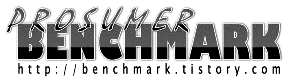




댓글